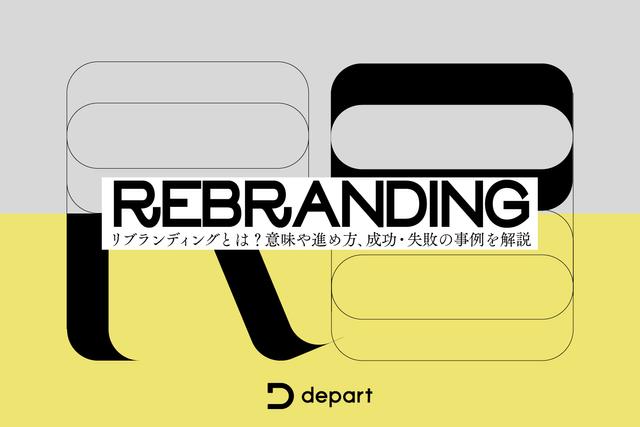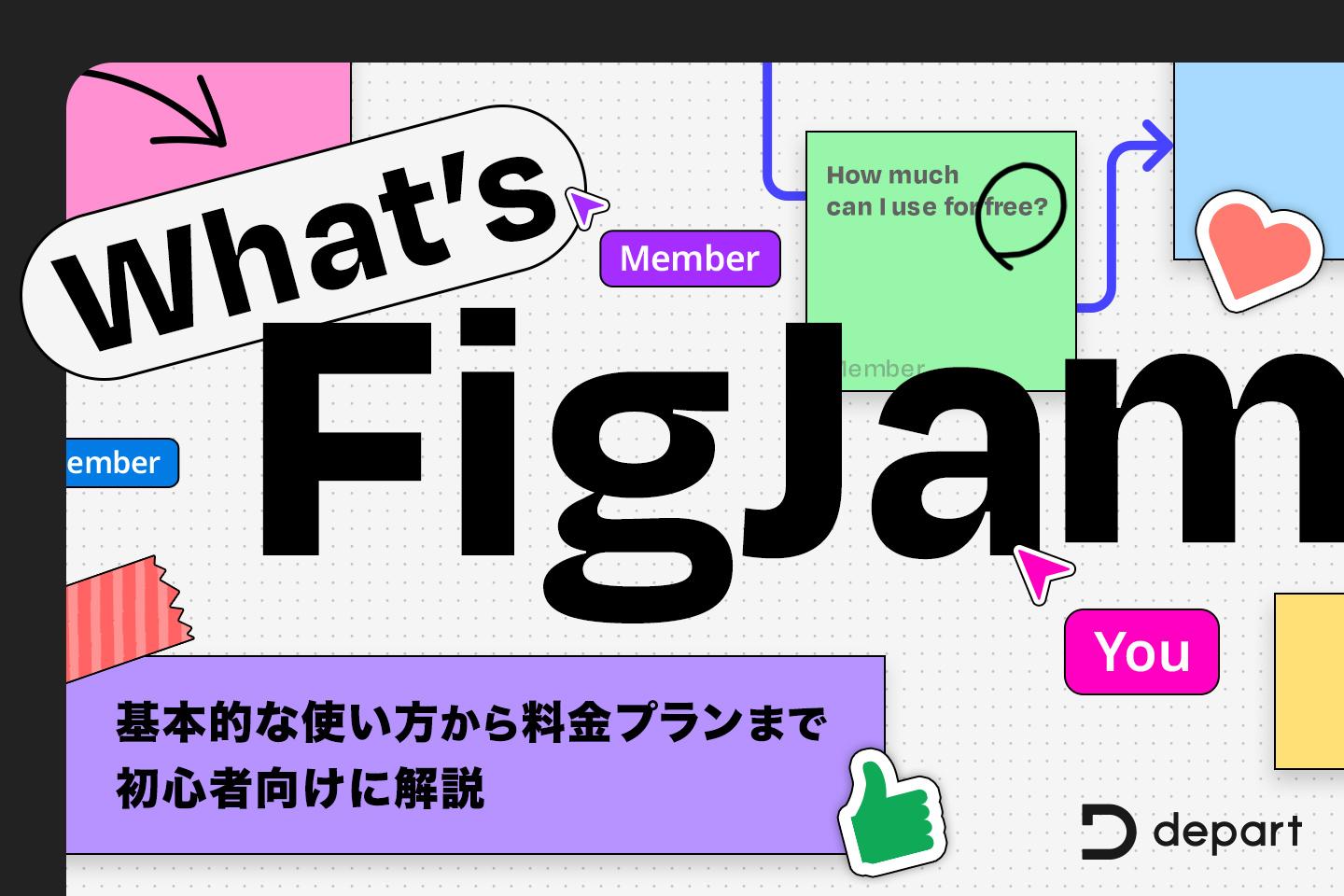
- Share On
目次
目次
- FigJamはチームの共同作業を加速させるオンラインホワイトボード
- FigJamの料金プランを比較!無料でどこまで使える?
- 3ステップで簡単!FigJamの始め方
- ステップ1:Figmaアカウントを作成してサインインする
- ステップ2:FigJamボードを新規作成する
- ステップ3:インターフェースを日本語表示に切り替える
- まずはこれだけ!FigJamの基本的な使い方7選
- ①付箋(スティッキーノート)でアイデアを書き出す
- ②図形や矢印(コネクター)で関係性を示す
- ③マーカーペンで自由に手書きする
- ④テキストツールで文字情報を入力する
- ⑤スタンプや絵文字で直感的なリアクションを送る
- ⑥セクション機能で情報をグループ分けする
- ⑦テーブル(表)を作成して情報を整理する
- 作業がもっと捗る!FigJamの便利な機能4選
- ①タイマー機能で作業時間を管理する
- ②投票機能でチームの意見をまとめる
- ③カーソルチャットでリアルタイムに会話する
- ④作成したボードを画像やPDFで書き出す(エクスポート)
- 【目的別】すぐに使えるFigJamのテンプレート活用術
- ブレインストーミングでアイデアを広げる
- フローチャートで業務プロセスを可視化する
- マインドマップで思考を整理する
- FigJamを導入する3つのメリット
- 直感的な操作で誰でもすぐに使える
- 豊富な機能でオンラインでの共同作業がスムーズになる
- 外部ツールとの連携で作業効率がアップする
- FigJamを利用する前に知っておきたい注意点
- 人気のオンラインホワイトボード「Miro」との違いは?
- まとめ
- チームでの設計、開発なら株式会社デパートにおまかせ
FigJamとは、デザインツール「Figma」が提供するオンラインホワイトボードツールです。 チームでのブレインストーミングやアイデア整理、情報共有を目的としており、直感的な操作で誰でも簡単に使い始めることができます。
付箋や図形、手書きマーカーなどの基本的な機能に加え、タイマーや投票機能といった共同作業を円滑に進めるための便利な機能も豊富に備わっています。 本記事では、FigJamとは何か、基本的な使い方から料金プラン、便利な活用術までを初心者にも分かりやすく解説します。
FigJamはチームの共同作業を加速させるオンラインホワイトボード
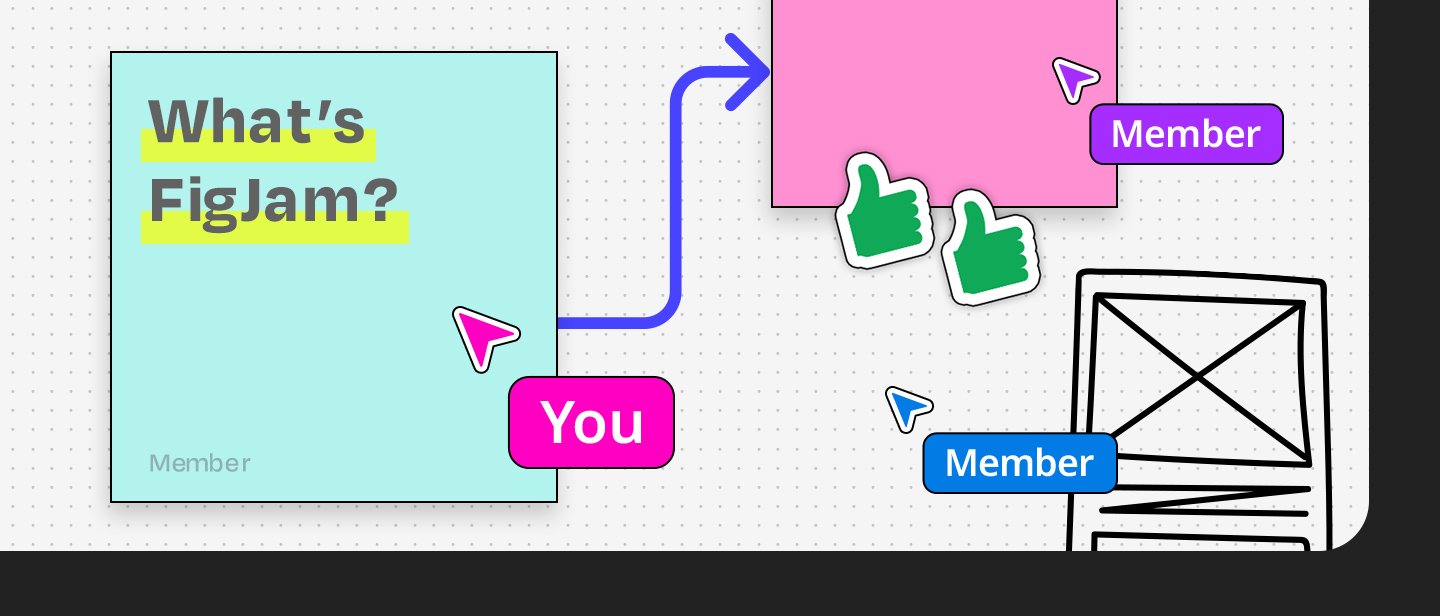
FigJamは、場所を問わずにチームメンバーがリアルタイムで共同作業できるオンラインホワイトボードです。 無限に広がるキャンバス上に、付箋、図形、テキスト、手書きのイラストなどを自由に配置し、アイデアを可視化できます。
キャンバス上で付箋・図形・テキスト・手書きの併用が可能
カーソル共有で「誰が何を見ているか」が一目で把握可能
会議メモ、ブレスト、マインドマップ、フローチャート設計に適用
カーソルを共有しながら複数人が同時に書き込めるため、まるで同じ部屋にいるかのような感覚で議論を進められます。 会議の議事録、ブレインストーミング、マインドマップ作成、フローチャートの設計など、多岐にわたる用途で活用でき、チームの創造性と生産性を高めるための強力なツールとして機能します。
FigJamの料金プランを比較!無料でどこまで使える?
FigJamには無料のStarterプランと複数の有料プランがあり、個人や小規模チームであれば無料プランでも十分活用できる場合があります。無料プランでは、共同編集が可能なFigJamファイルを3つまで作成でき、テンプレートやウィジェットも利用可能です。また、無制限の個人ドラフトも作成できます。
無料(Starter):共同編集可能なFigJamファイルは3つまで
テンプレート/ウィジェット:無料プランでも利用可能
個人ドラフト:無制限で作成可能
2025年3月11日以降のFigmaの料金改定により、FigJamはFigmaの有料プランに含まれるようになります。
有料プランには「Professional」、「Organization」、「Enterprise」などがあり、それぞれ異なる機能と料金設定がされています。
横にスクロールできます
プラン | FigJamファイル数 | 主な共同作業機能の例 | 想定チーム規模の目安 |
|---|---|---|---|
Starter(無料) | 3(共同編集ファイル) | テンプレ・ウィジェット利用 | 個人〜小規模 |
Professional | 無制限 | オープンセッション、チームライブラリ、オーディオ会話、投票 | 小〜中規模 |
Organization / Enterprise | 無制限 | 上位管理・権限・セキュリティ機能 | 中〜大規模 |
参考:公式料金ページ Figma公式:料金プラン一覧(日本語)
例えば、「Professional」プランでは、無制限のFigJamファイルが作成可能になるほか、オープンセッション機能やチームライブラリ、オーディオ会話、投票機能などが利用できます。
チームの規模や利用頻度に応じて料金プランを選択することができ、まずは無料プランから試してみるのがおすすめです。
3ステップで簡単!FigJamの始め方

FigJamを始めるのは非常に簡単で、特別なソフトウェアのインストールは不要です。 Webブラウザからアクセスでき、デザインツールであるFigmaのアカウントがあればすぐに利用を開始できます。
アカウント作成からボードの新規作成、そしてインターフェースの日本語化まで、わずか3つのステップで初期設定が完了します。
この手軽さもFigJamが多くのユーザーに選ばれる理由の一つであり、オンラインでの共同作業をすぐにでも始めたいチームにとって最適な選択肢となります。
ステップ1:Figmaアカウントを作成してサインインする

FigJamを利用するには、まずFigmaのアカウントが必要です。 公式サイトにアクセスし、メールアドレスとパスワードを設定するか、Googleアカウントでサインアップすることで簡単にアカウントを作成できます。
すでにFigmaのアカウントを持っている場合は、同じアカウント情報でサインインするだけでFigJamを使い始めることが可能です。 アカウント作成後は、簡単なアンケートに答えるとすぐにダッシュボード画面に移動し、FigJamの各種機能へアクセスできるようになります。
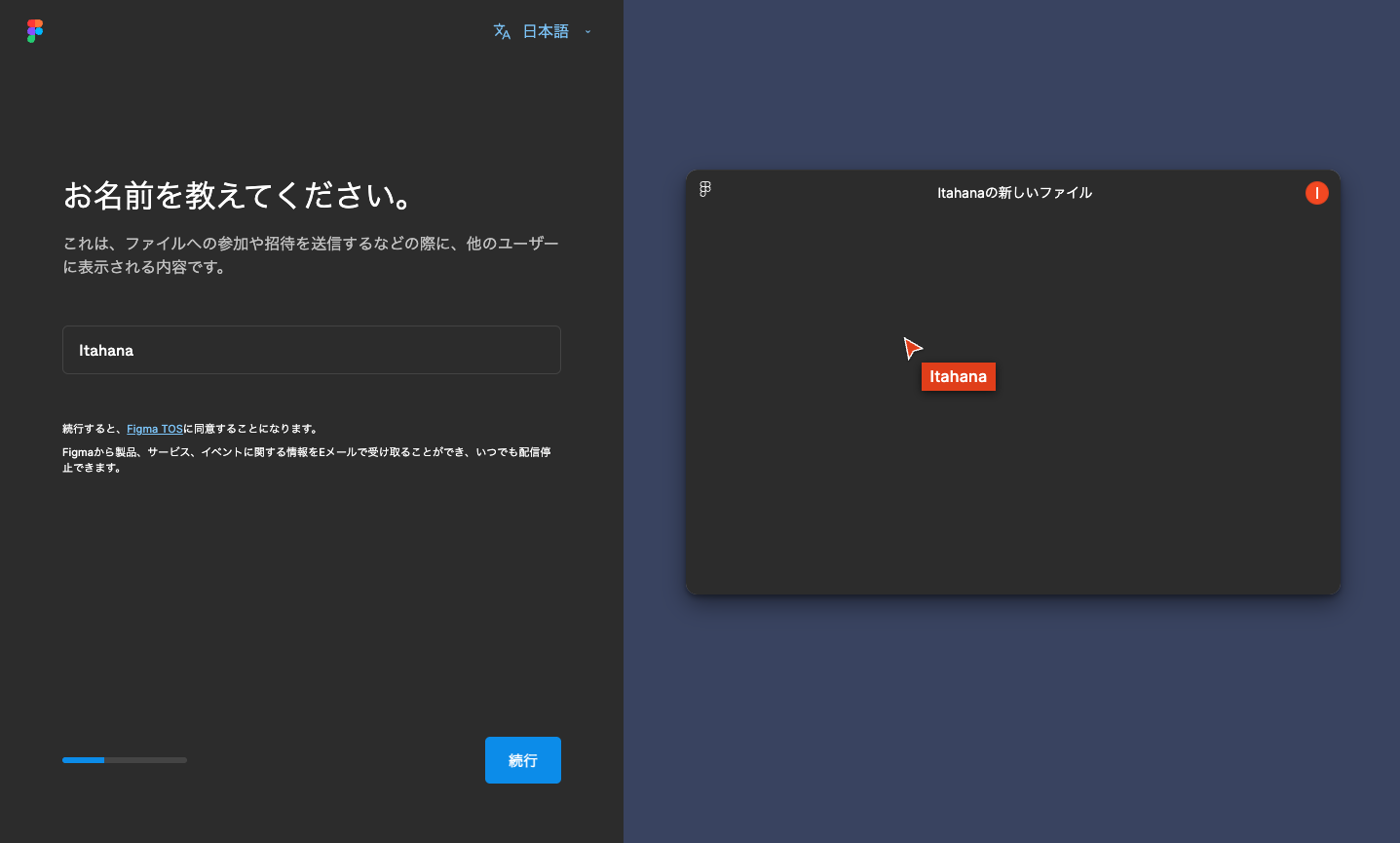
ステップ2:FigJamボードを新規作成する
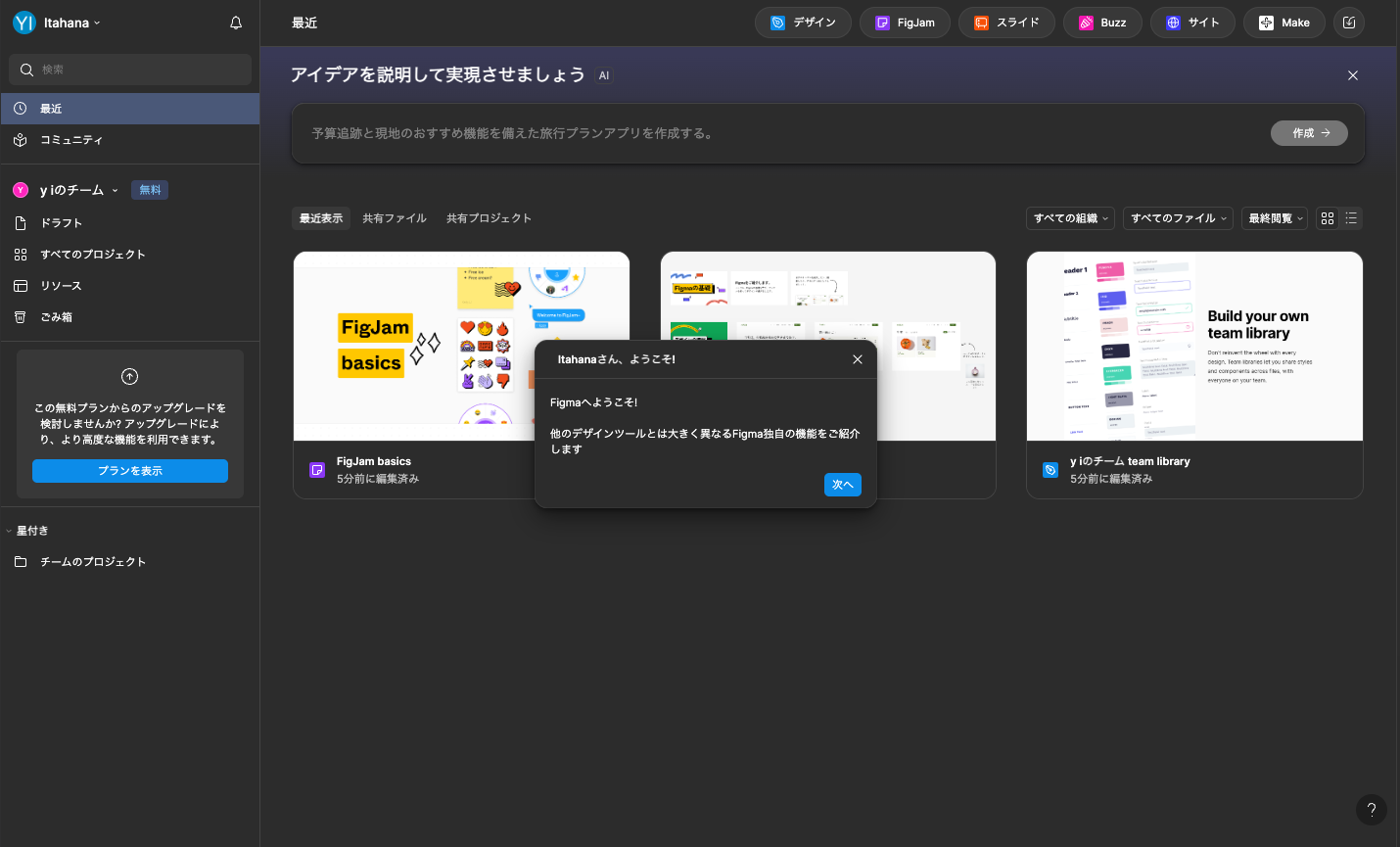
![]()
Figmaアカウントでサインインすると、画面の上または右上にある「FigJam」ボタンをクリックすることで、新しいFigJamファイルを作成できます。 このボタンを押すと、すぐに白紙のオンラインホワイトボードが表示され、アイデアの書き出しや図形の描画を始められます。
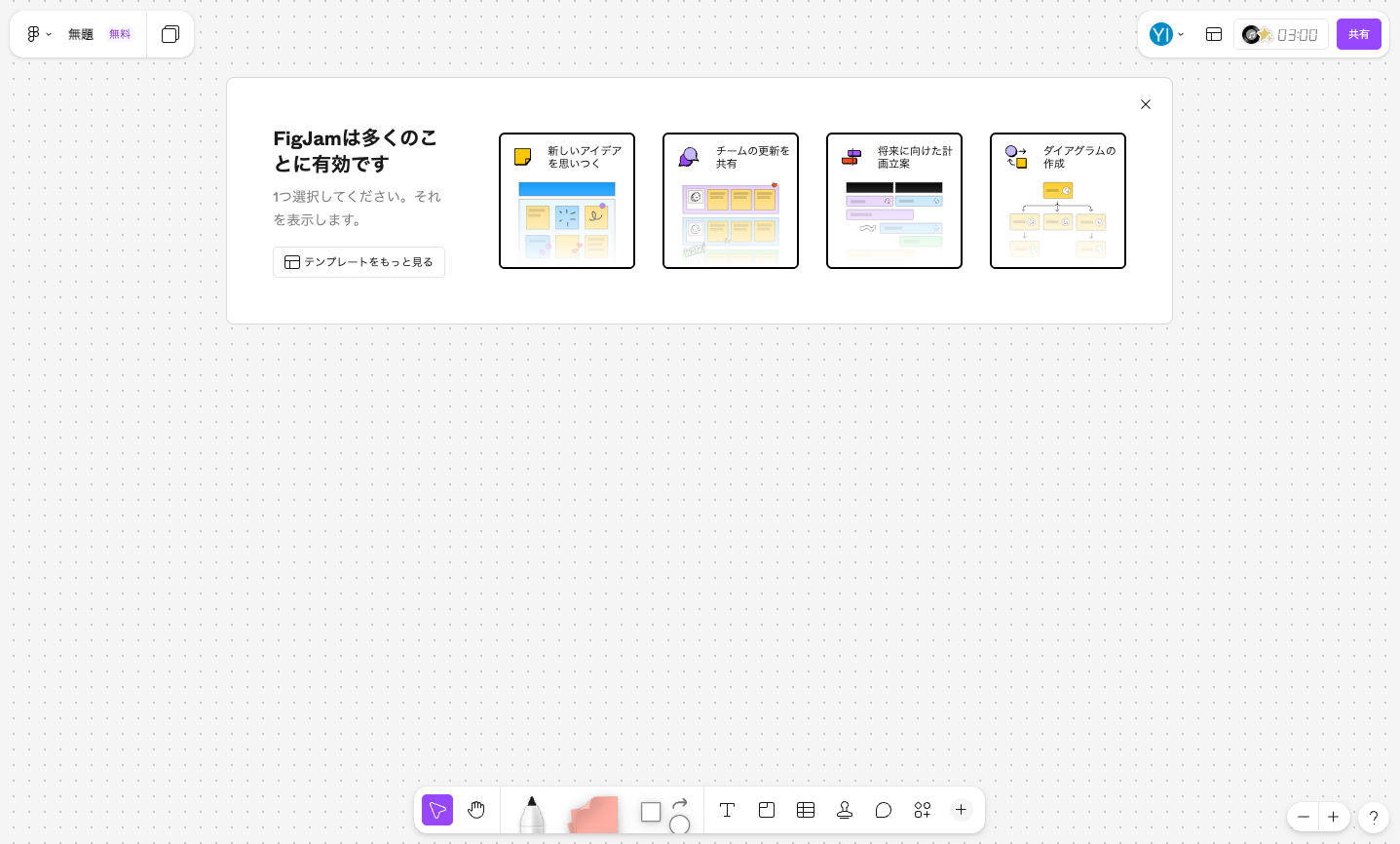
既存のテンプレートを選択して始めることもできるため、目的に応じて効率的に作業を開始できます。 作成したボードは自動で保存され、いつでも編集を再開できます。
ステップ3:インターフェースを日本語表示に切り替える
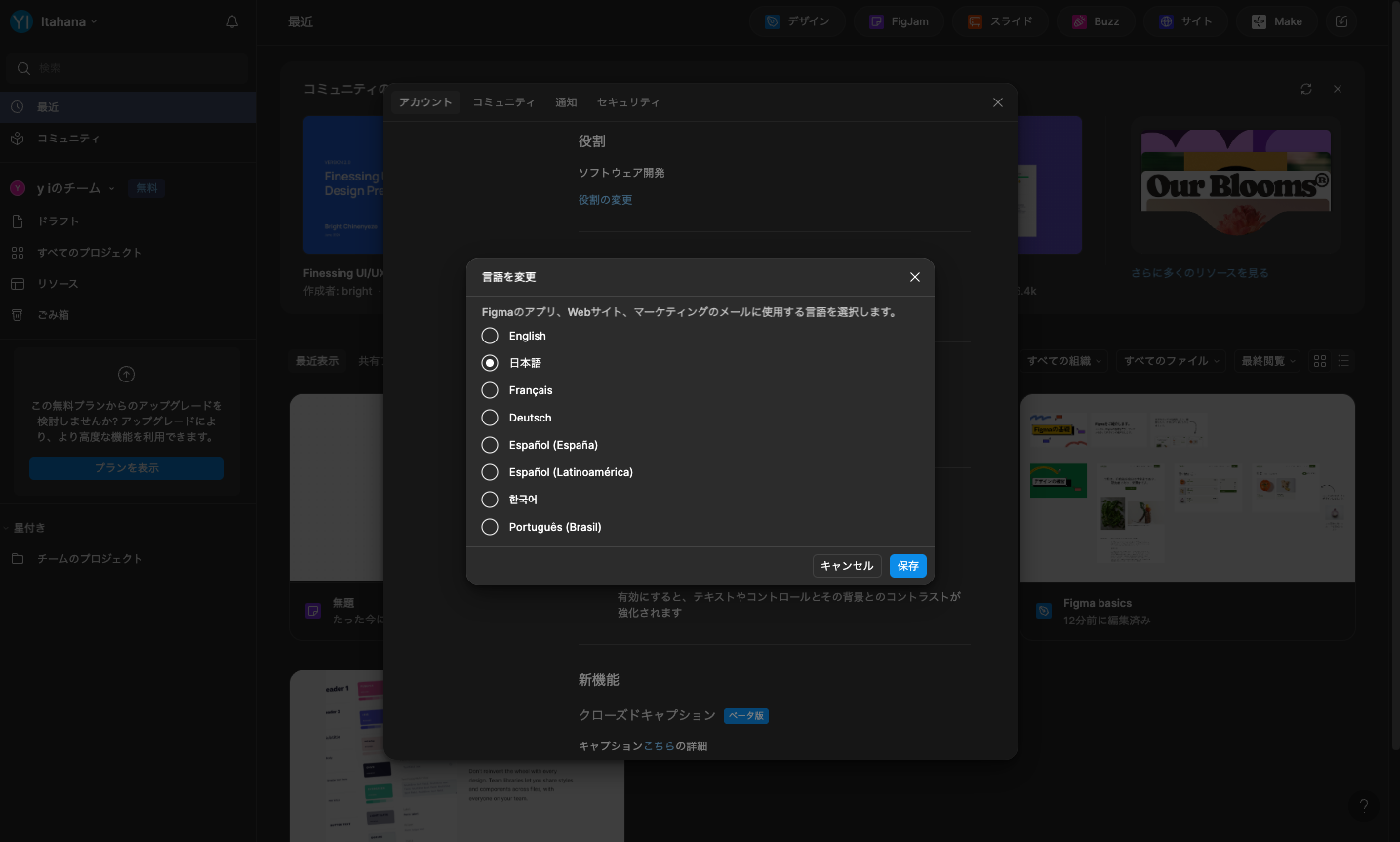
FigJamは多言語に対応しており、インターフェースを日本語に切り替えることで、より直感的に操作できます。
デフォルトで日本語になっている可能性が高いですが、言語設定を変更するには、まず画面左上にあるFigmaのアイコンをクリックし、メニューから「設定」を選択します。 設定画面が開いたら、「言語」の項目で「日本語」を選び、「保存」ボタンを押すだけで変更が適用されます。
これにより、ツールバーや各種メニューが日本語で表示されるようになります。 共同作業を始める前に設定しておくと、チームメンバー全員がスムーズに利用を開始できます。
まずはこれだけ!FigJamの基本的な使い方7選
FigJamを初めて利用する方でも、いくつかの基本的な機能を理解することで、すぐにチームとの共同作業を開始できます。 アイデア出しに役立つ付箋、思考を整理するための図形や矢印、自由に書き込めるマーカーペンなど、直感的に使えるツールが豊富に用意されています。
これらの基本操作を習得すれば、オンラインでの会議やワークショップをより円滑に進めることができるでしょう。 公式が提供するチュートリアル動画などを参考にしながら、まずは主要な機能から試してみることをおすすめします。
①付箋(スティッキーノート)でアイデアを書き出す
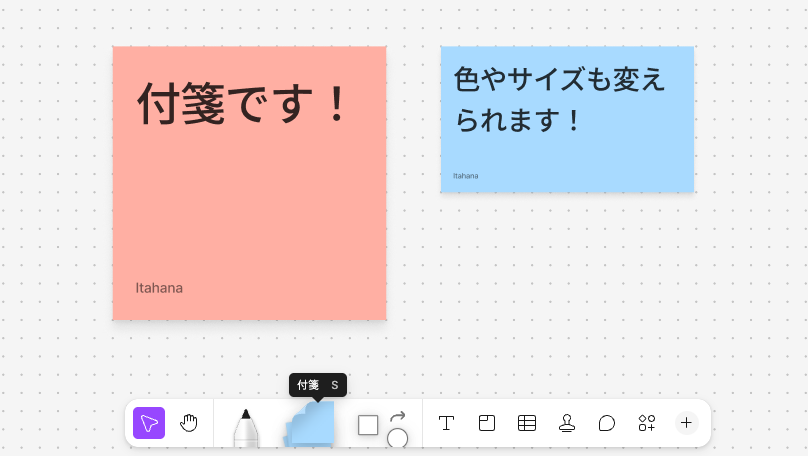
FigJamの最も基本的な機能の一つが付箋(スティッキーノート)です。画面下部のツールバーから付箋アイコンを選択し、ボード上の好きな場所をクリックするだけで簡単に追加できます。 付箋にはテキストを自由に入力でき、色やサイズの変更も可能です。
ブレインストーミングで各自がアイデアを書き出したり、タスク管理でTo-Doリストを作成したりと、様々な場面で活用できます。付箋に名前を表示する機能もあるため、誰がどの意見を出したのかが一目で分かり、議論を整理する際にも役立ちます。
②図形や矢印(コネクター)で関係性を示す
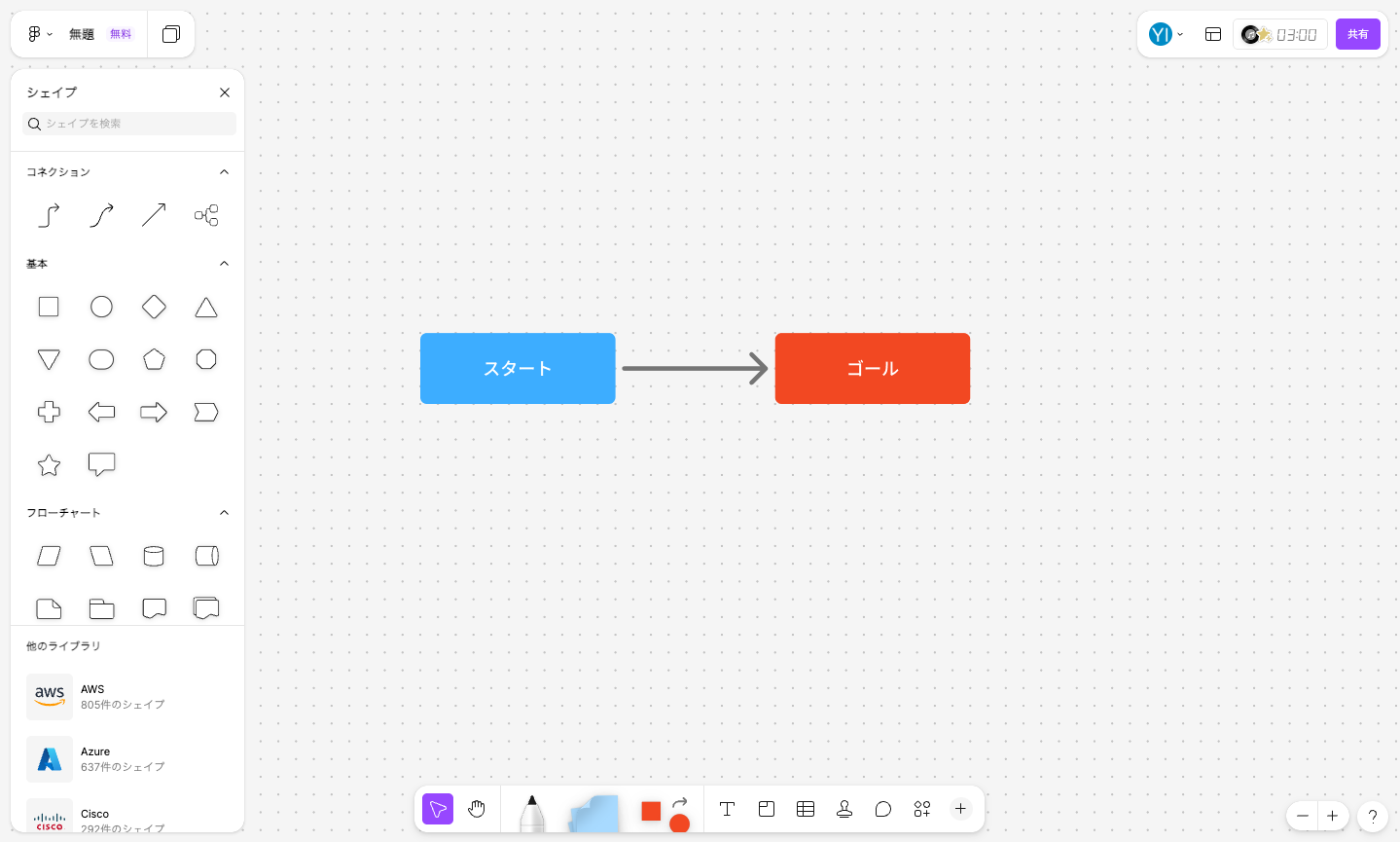
付箋やテキストで書き出したアイデアや情報の関係性を視覚的に示すために、図形や矢印機能が役立ちます。 ツールバーから円や四角などの図形を選択してボードに配置し、それぞれの図形を矢印でつなぐことで、フローチャートや相関図を簡単に作成可能です。
矢印は図形に吸着するため、後から図形の配置を変更しても接続が維持されます。 これにより、複雑な情報やプロセスを構造化して整理でき、チーム全員の認識を合わせるのに貢献します。
③マーカーペンで自由に手書きする
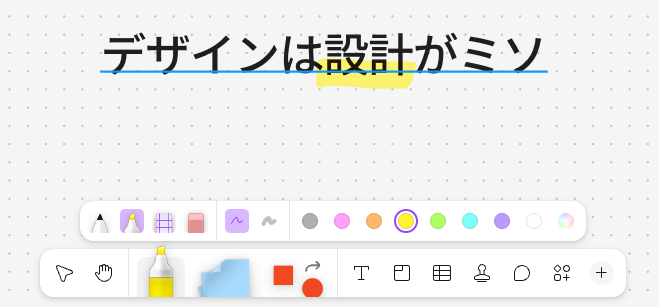
マーカーペン機能を使えば、実際のホワイトボードに書き込むような感覚で、ボード上に自由に線や文字を描けます。 ツールバーからマーカーアイコンを選択し、色や線の太さを調整して使用します。
テキストでは表現しにくいニュアンスを伝えたい時や、特定の箇所を強調したい場合に便利です。 手書きのラフスケッチを描いたり、重要な部分を丸で囲んだりすることで、より直感的で活発なコミュニケーションを促進します。
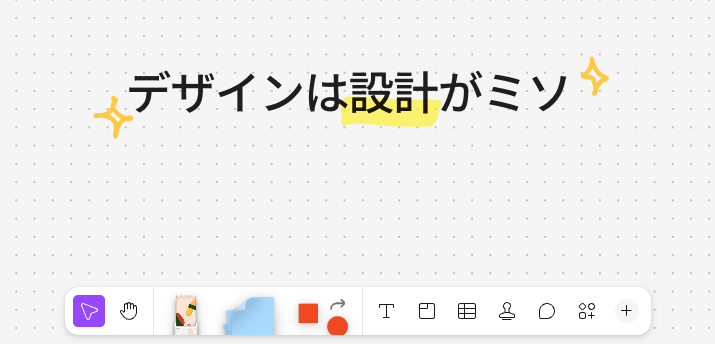
手書きの温かみは、オンラインでの無機質なやり取りに人間味を加える効果もあります。
④テキストツールで文字情報を入力する

付箋だけでなく、ボード上に直接テキストを配置したい場合は、テキストツールを使用します。 ツールバーの「T」アイコンを選択し、ボードをクリックすると文字入力が可能です。
フォントサイズや色の変更、太字や斜体といった装飾もでき、見出しや補足説明など、様々な用途に対応します。
付箋よりも多くの情報を体系的に記述したい場合や、ボード全体のタイトルを作成する際に便利です。 入力したテキストは自由に移動・回転させられるため、レイアウトの調整も簡単に行えます。
⑤スタンプや絵文字で直感的なリアクションを送る
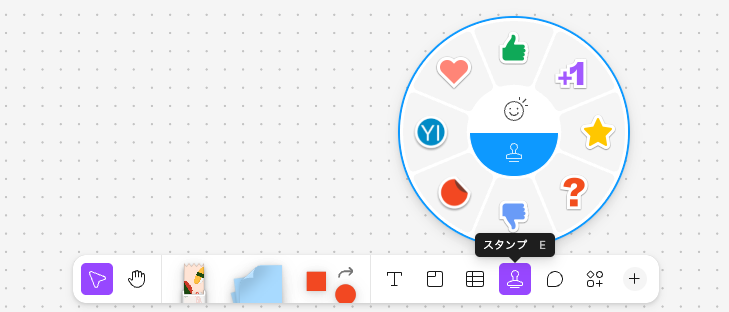
FigJamでは、スタンプや絵文字を使って他のメンバーのアイデアやコメントに対して簡単にリアクションを送れます。 ツールバーのスタンプアイコンから、承認を示すチェックマークや、良いアイデアに対する星マークなどを選択し、ボード上の任意の場所に貼り付けられます。
これにより、言葉を使わずに素早く感情や評価を伝えることができ、コミュニケーションの活性化につながります。 特に、大人数が参加するワークショップなどで、ポジティブな雰囲気を作り出すのに効果的です。
⑥セクション機能で情報をグループ分けする
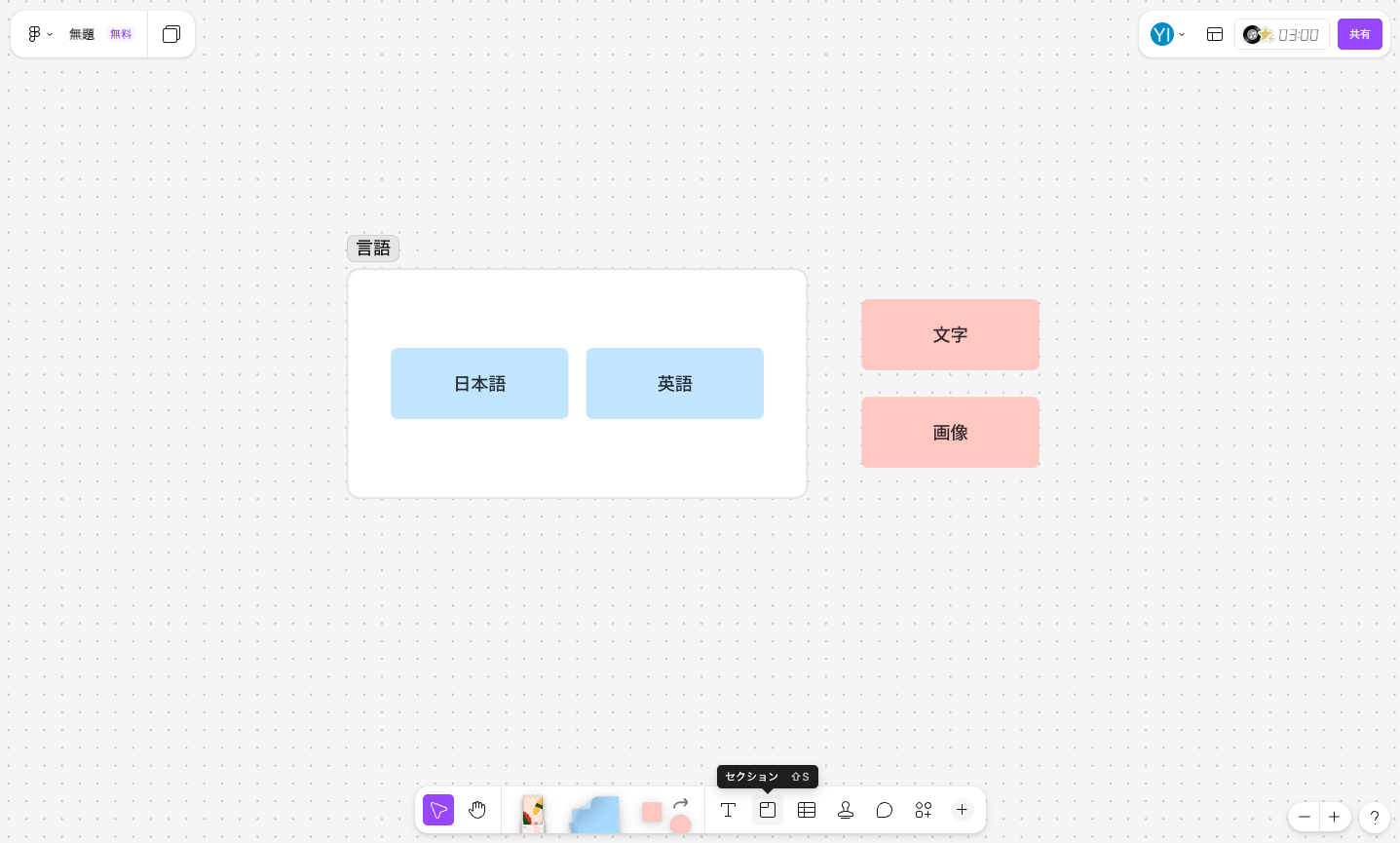
ボード上の情報が増えてきた際に役立つのがセクション機能です。 関連する付箋や図形を一つのセクションとしてまとめることで、情報を構造化し、ボード全体を整理できます。
ツールバーからセクションツールを選択し、まとめたい範囲をドラッグで囲むだけで簡単に作成可能です。 セクションごとに名前を付けたり、背景色を変更したりできるため、テーマや議題ごとに情報を分類するのに便利です。 作成したセクションは、左側のレイヤーパネルで一覧表示され、目的の情報に素早くアクセスできます。
⑦テーブル(表)を作成して情報を整理する
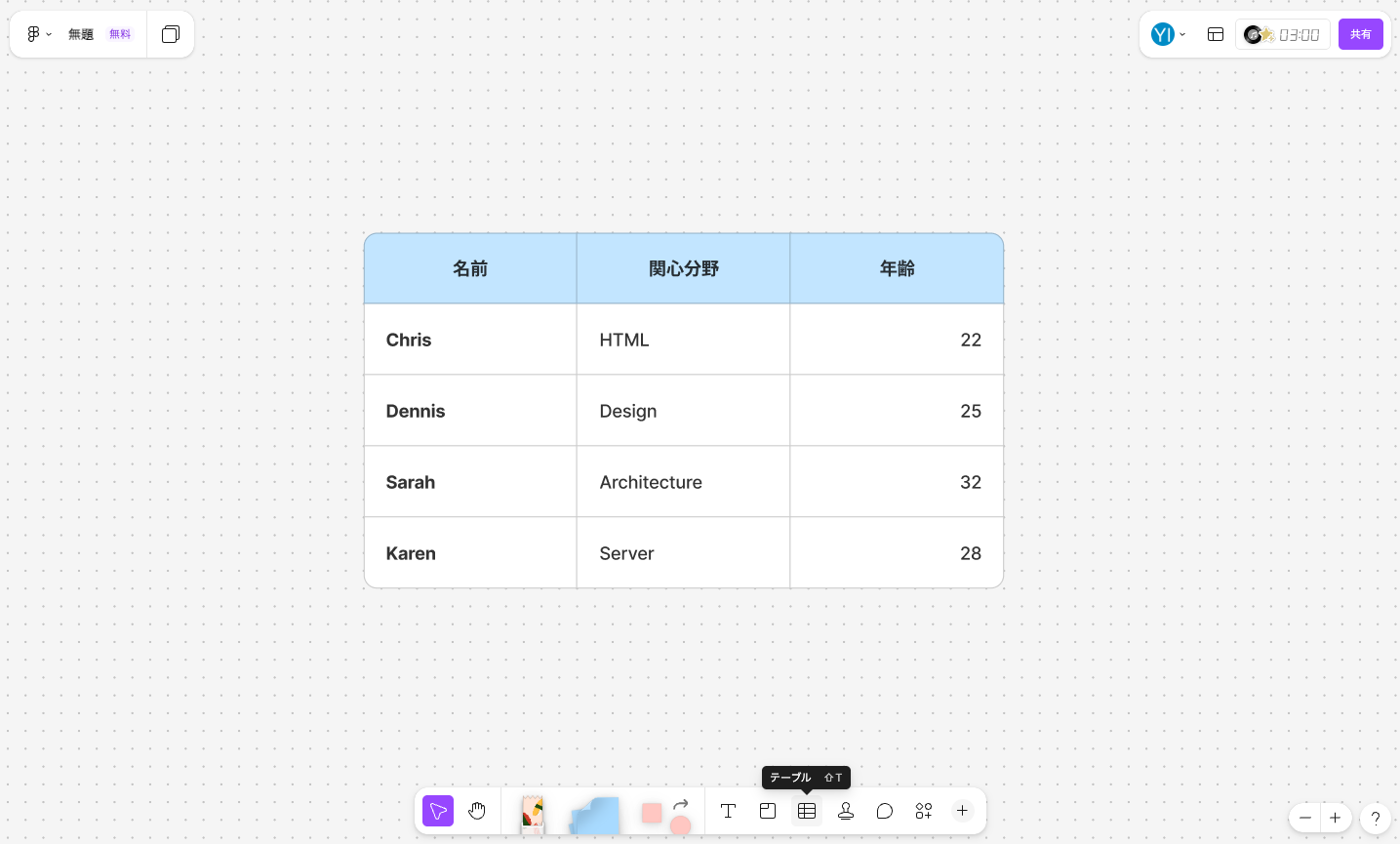
情報を体系的に整理したい場合には、テーブル(表)機能が非常に便利です。 ツールバーからテーブルを選択し、必要な行と列の数を指定してボードに配置します。
各セルにテキストを入力できるほか、セルの結合や背景色の変更も可能です。 プロジェクトのスケジュール管理、役割分担表の作成、複数案の比較検討など、構造化されたデータを示す際に役立ちます。 行や列の追加・削除も簡単に行えるため、作業の進捗に合わせて柔軟に表を更新できます。
作業がもっと捗る!FigJamの便利な機能4選
FigJamは基本的な機能だけでも十分に強力ですが、さらに作業効率を高めるための便利な機能も搭載されています。 例えば、議論の時間を区切るタイマー機能や、チームの意見を集約する投票機能は、オンラインでのワークショップを円滑に進行させる上で欠かせません。
また、ボード上で直接会話ができるカーソルチャットや、作成したボードを外部に共有するためのエクスポート機能も備わっています。 これらの機能を活用することで、より高度で生産的な共同作業が実現します。 ウィジェットを追加して機能を拡張することも可能です。
①タイマー機能で作業時間を管理する
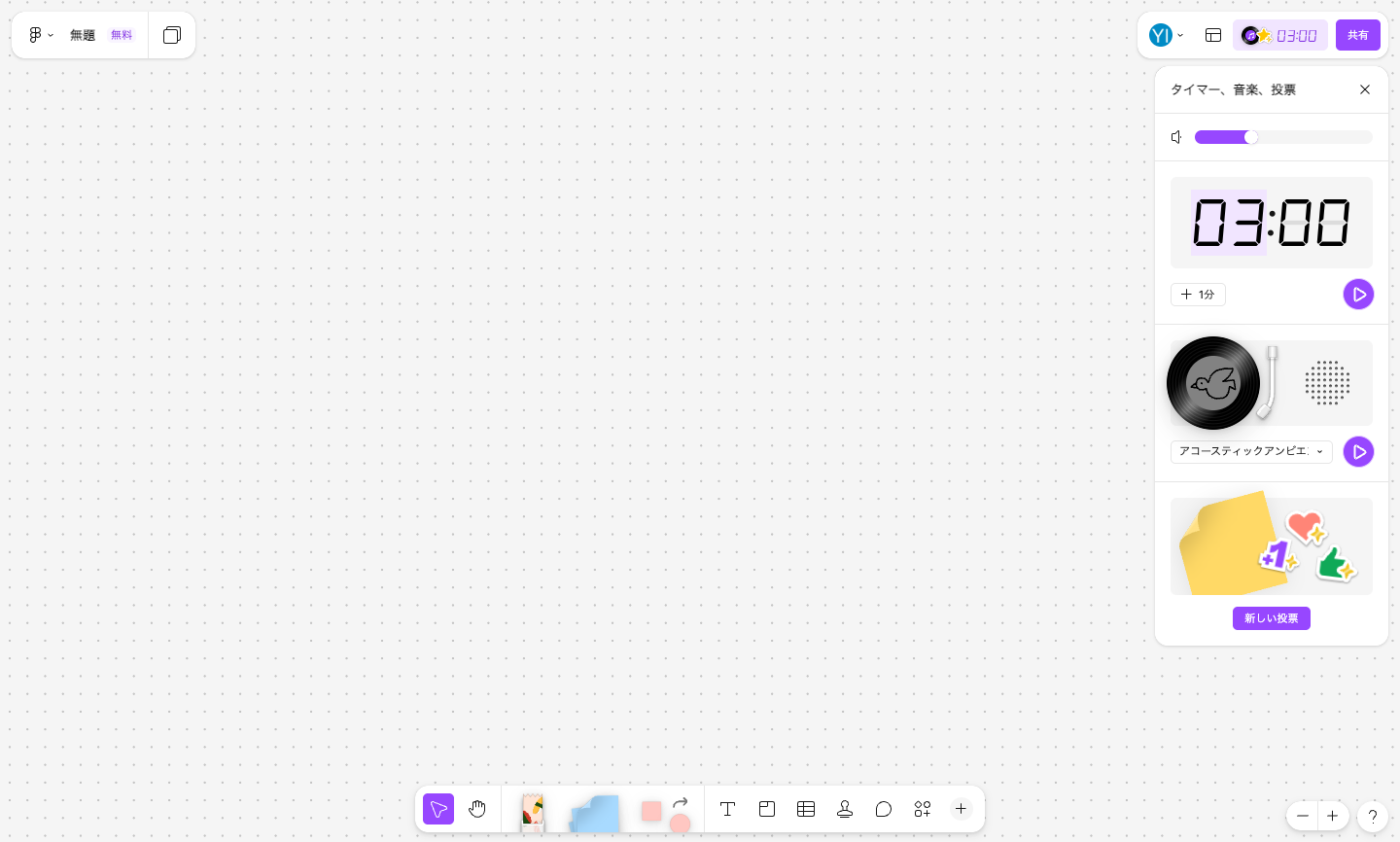
FigJamにはタイマー機能が標準で搭載されており、オンラインでのワークショップやブレインストーミングの時間管理に役立ちます。 画面上部のタイマーアイコンから、時間を設定してカウントダウンを開始できます。
タイマーが作動している間は、参加者全員の画面に残り時間が表示されるため、集中力を維持しやすくなります。 時間が来ると音で知らせてくれるので、個人作業やグループディスカッションの時間を区切る際に非常に便利です。 司会進行役の負担を軽減し、会議をスムーズに運営するのに貢献します。
②投票機能でチームの意見をまとめる
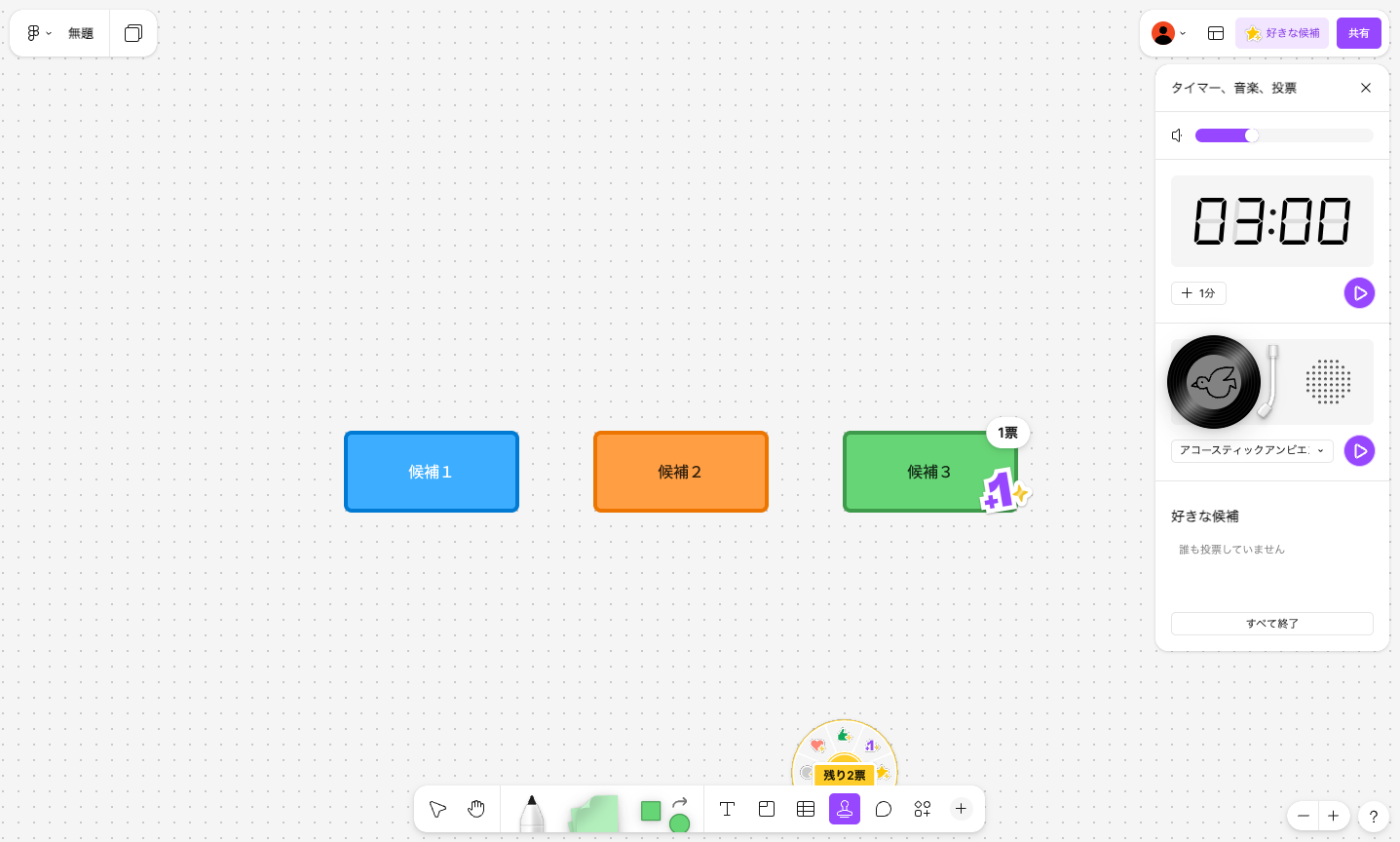
チームで複数のアイデアが出た際に、どれを優先するかを決めるための投票機能も利用できます。 タイマー機能の隣にある投票セッションアイコンから、投票を開始できます。 参加者は、ボード上の付箋や図形に対して持ち票を投じることが可能です。
誰が何に投票したかを伏せたまま集計できる匿名投票にも対応しているため、他の人の意見に流されることなく、率直な意見を集められます。 この機能により、合意形成のプロセスを効率化し、迅速な意思決定を支援します。
※有料での機能になります。
③カーソルチャットでリアルタイムに会話する
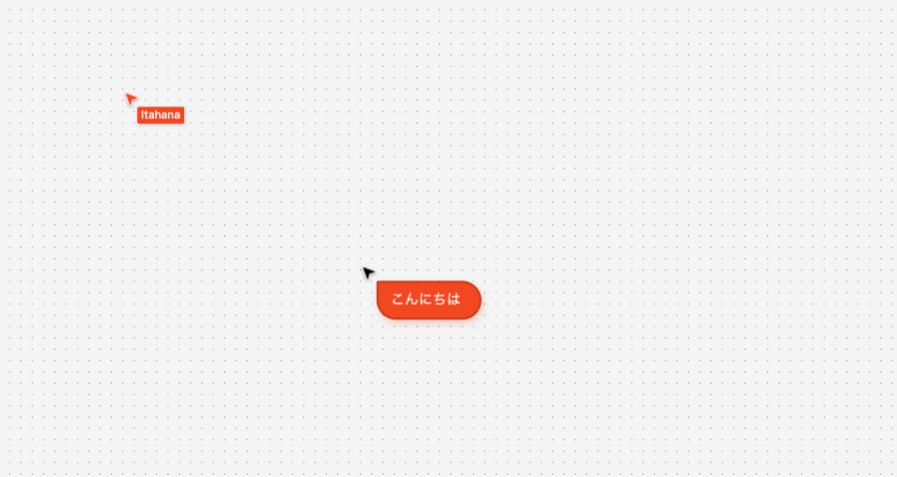
FigJamでは、キーボードの「/」キーを押すことで、自分のカーソル位置にチャット用の吹き出しを表示させ、リアルタイムでメッセージを送信できます。 このカーソルチャット機能を使えば、ビデオ会議ツールを立ち上げなくても、ボード上で直接コミュニケーションをとることが可能です。
特定のオブジェクトを指し示しながら質問したり、簡単な確認を行ったりする際に便利です。 テキストチャットが一時的に表示されるだけなので、ボード上の情報を邪魔することなく、円滑な対話を実現します。
④作成したボードを画像やPDFで書き出す(エクスポート)

FigJamで作成したボードの内容は、画像(PNG,JPG)やPDF形式で書き出して保存できます。 画面左上のメニューから「ファイル」→「形式を指定してエクスポート」を選択し、希望のファイル形式や範囲を指定してダウンロードします。
これにより、議事録や成果物をFigJamを利用していないメンバーに共有したり、資料として保存したりすることが可能です。 特定のセクションだけを選択して書き出すこともできるため、必要な情報だけを切り出して活用する際に便利です。
【目的別】すぐに使えるFigJamのテンプレート活用術
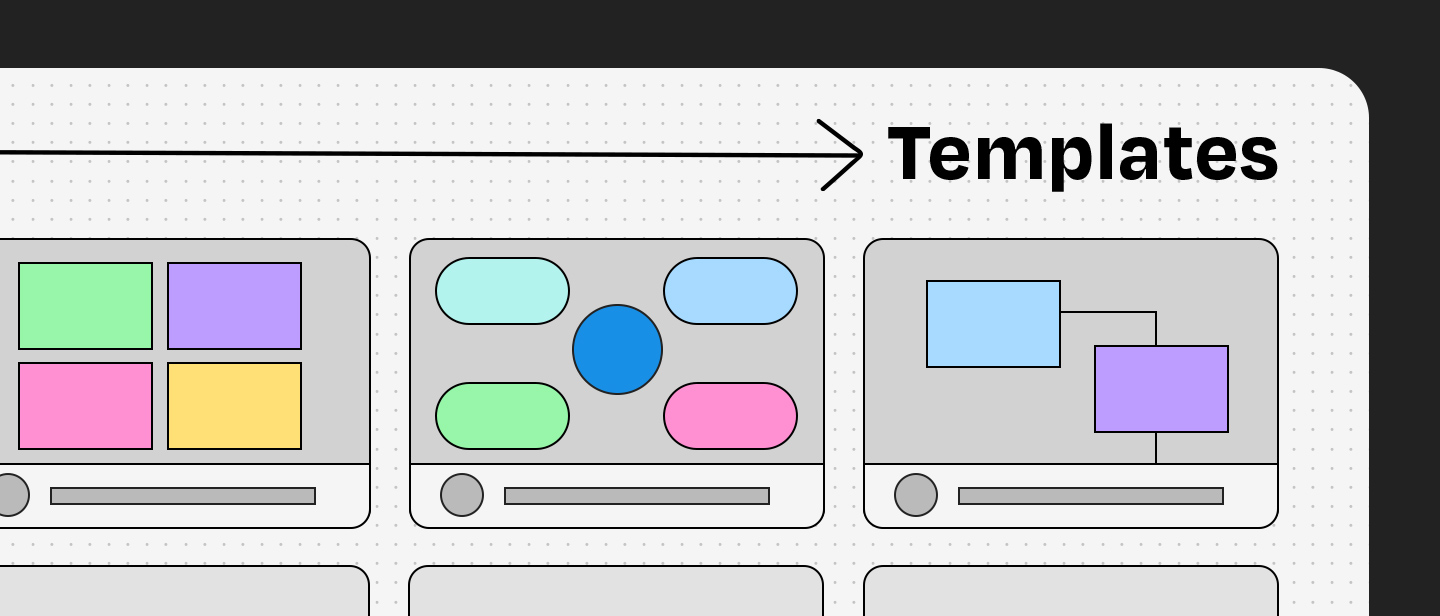
FigJamには、ブレインストーミングやフローチャート作成など、様々な目的に合わせたテンプレートが豊富に用意されています。 白紙の状態からボードを作成する手間が省け、誰でもすぐに質の高いアウトプットを生み出せます。
テンプレートはFigmaコミュニティで公開されているものも利用でき、世界中のユーザーが作成した多様なフォーマットを活用することが可能です。 ここでは、代表的なテンプレートの活用術を目的別に紹介し、日々の業務でどのように役立つかを解説します。
ブレインストーミングでアイデアを広げる
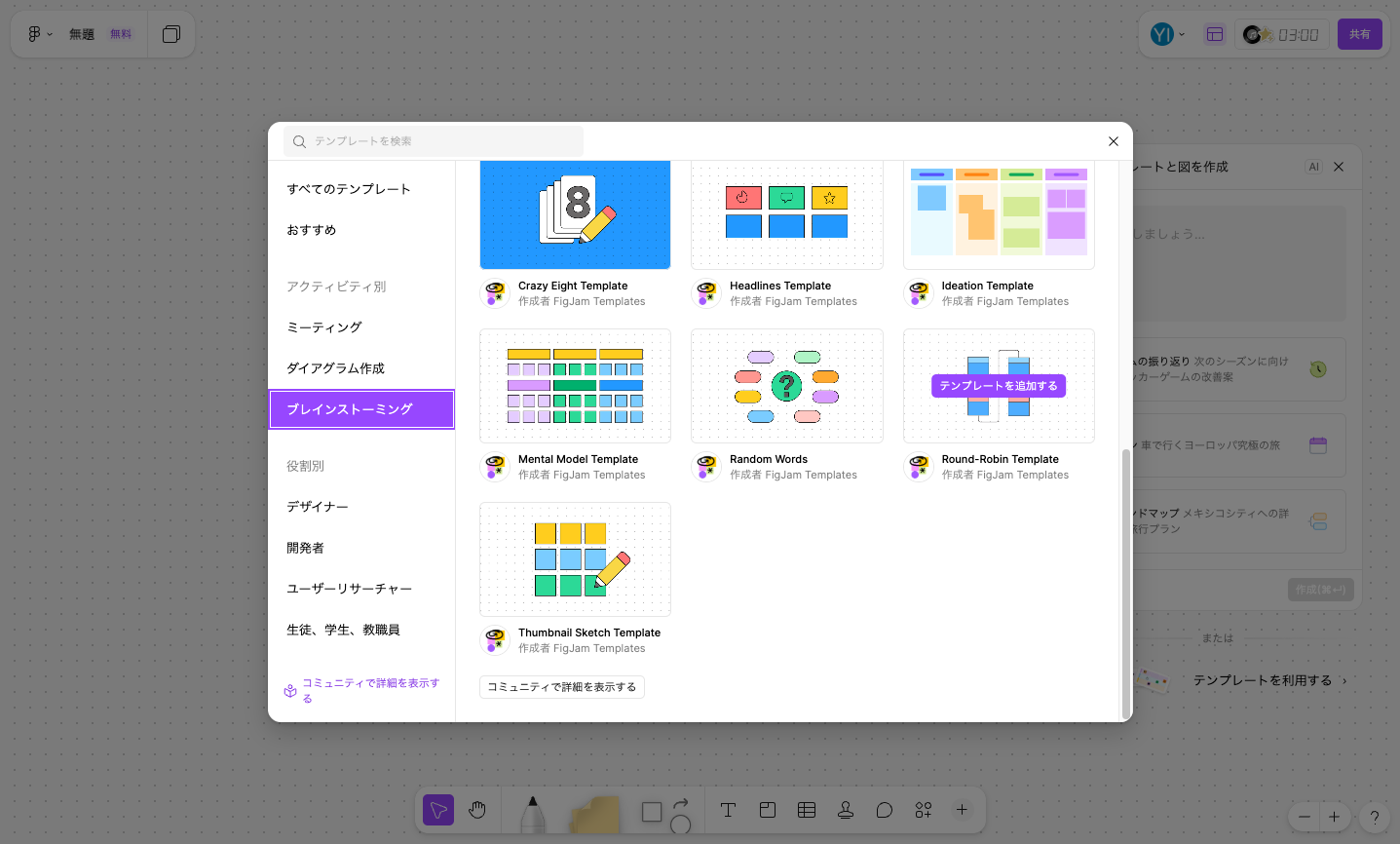
FigJamは、ブレインストーミングに最適なツールです。 専用のテンプレートを利用すれば、効率的にアイデアを発散・収束させることができます。 例えば、「ラウンドロビン」テンプレートを使えば、参加者が順番に意見を出し合う構造的なアイデア出しが可能です。
参加者の発言機会を均等化
発散したアイデアを自然に分類・整理
次アクションに繋がる合意形成を支援
テンプレートには、アイデアを分類するためのフレームワークが予め用意されていることが多く、参加者はそれに従って付箋を貼っていくだけで、整理された形で議論を進められます。 これにより、単なるアイデアの羅列で終わらせず、次のアクションにつながる結論を導き出しやすくなります。
これはチームでも活用できますし、個人の思考整理にも役立つのでおすすめです。
フローチャートで業務プロセスを可視化する
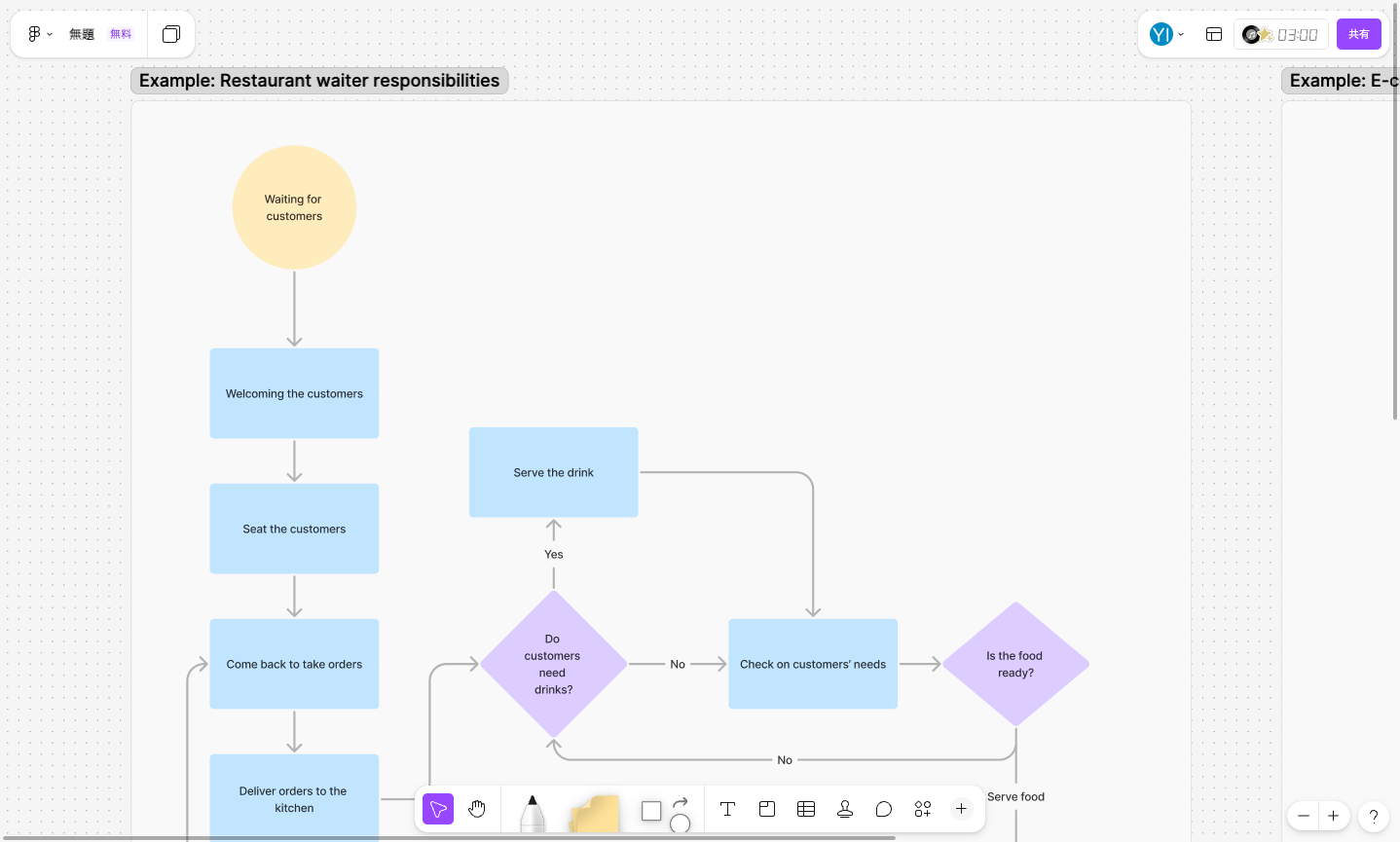
業務プロセスやシステムの処理の流れを可視化したい場合、フローチャートのテンプレートが役立ちます。 FigJamでは、開始・終了、処理、判断といった標準的なフローチャート記号が用意されており、それらをコネクターでつなぐだけで簡単に見やすい図を作成できます。
典型パターンをテンプレで素早く適用
記号のルール化で読み手間の解釈を統一
リアルタイム編集で業務改善議論が捗る
テンプレートには基本的なフローの型が用意されているため、それに沿って内容を埋めていくだけで、誰でも論理的なフローチャートを完成させられます。 チーム全員でリアルタイムに編集できるため、プロセスの問題点を発見し、改善案を検討する際にも効果的です。
簡易的な業務フローでも、画面での処理の流れでも、チームで会話しながら確認していくこともできますし、Figmaとの親和性が高いので、資料としてそのまま活用できるのもポイントです。
マインドマップで思考を整理する

中心となるテーマから関連するキーワードやアイデアを放射状に広げていくマインドマップは、思考の整理やアイデアの構造化に有効な手法です。 FigJamのマインドマップテンプレートを使えば、中心のテーマを設定し、そこから枝分かれする形で簡単に関連項目を追加していけます。
ノードの追加・移動・接続が直感的
個人の思考整理とチームの多角的検討に両対応
途中経過を残しつつ変形・再編が容易
ノードの追加や移動、コネクターによる接続が直感的に行えるため、思考を止めることなく自由に発想を広げられます。 一人での思考整理はもちろん、チームで一つのテーマについて多角的に掘り下げる共同作業にも適しています。
マインドマップは関連要素の掘り下げとしての使い方もありますが、物事の経過による結果予測の様な広がりを考える時など、テーマも広がり方も自由な軸で使うことができるので、整理の前にアイディアを出す時にぜひ使ってみてください。
FigJamを導入する3つのメリット
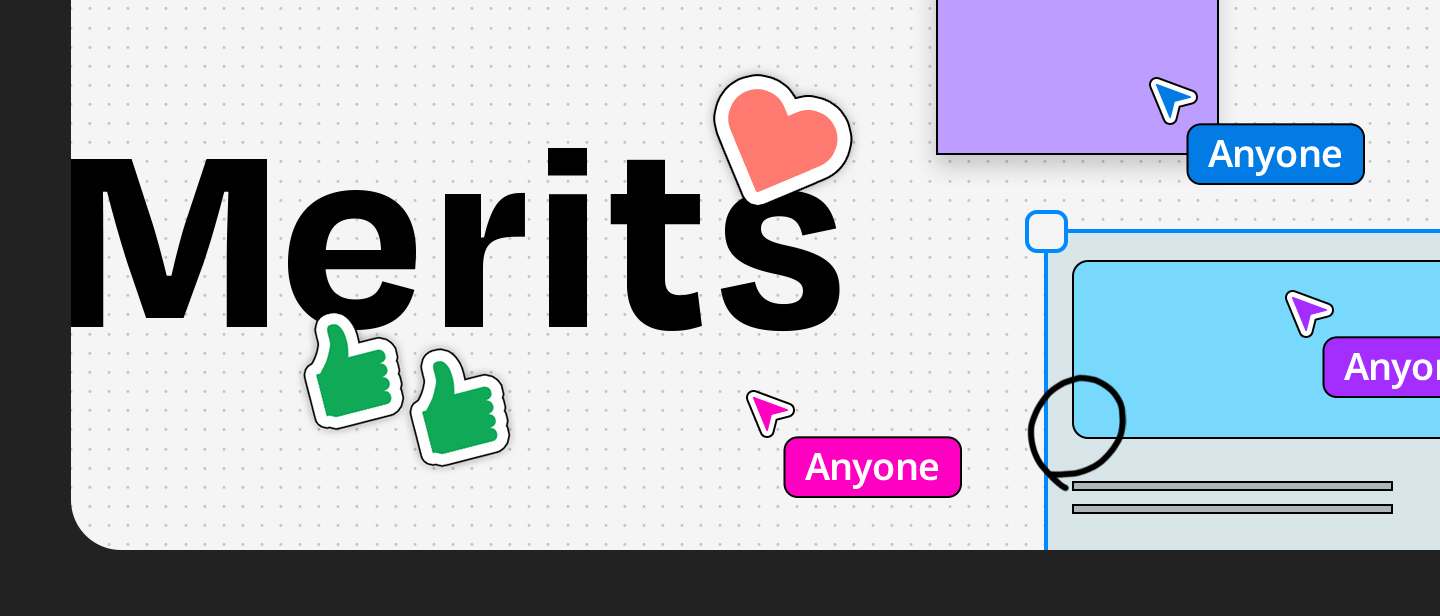
FigJamを導入することには、多くのメリットがあります。 特に、オンラインでの共同作業をよりスムーズかつ創造的に進めたいチームにとっては、強力な支援ツールとなります。 直感的な操作性、共同作業を円滑にする豊富な機能、そして他のツールとの連携性の高さが、FigJamの主な利点として挙げられます。
これらのメリットにより、場所や時間を問わず、チーム全体の生産性を向上させることが可能です。
以下で、それぞれのメリットについて具体的に解説します。
直感的な操作で誰でもすぐに使える
FigJamの大きなメリットは、ITツールに不慣れな人でも直感的に操作できるシンプルなインターフェースです。 ツールバーにはアイコンで分かりやすく機能が配置されており、付箋を貼る、線を引く、テキストを入力するといった基本的な操作は、ほとんど説明なしで使い始めることができます。
この使いやすさにより、導入時のトレーニングコストを抑えられ、チームメンバー全員がすぐに共同作業に参加できます。 ITリテラシーの差に関わらず、誰もがアイデア出しや議論に集中できる環境を提供します。
豊富な機能でオンラインでの共同作業がスムーズになる
FigJamはシンプルな操作性に加えて、オンラインでの共同作業を円滑にするための豊富な機能を備えています。 リアルタイムでの同時編集はもちろん、スタンプや絵文字でのリアクション機能、議論の時間を管理するタイマー、意見集約に便利な投票機能など、会議やワークショップの質を高めるツールが揃っています。 カーソルチャットを使えば、ボード上で手軽にコミュニケーションを取ることも可能です。
これらの機能が、物理的に離れた場所にいるメンバー同士でも、一体感のある効率的な共同作業を実現します。
外部ツールとの連携で作業効率がアップする
FigJamは、デザインツールであるFigmaとシームレスに連携できる点が大きな強みです。 Figmaで作成したデザインカンプをFigJamに貼り付けて、その上でフィードバックを書き込むといった使い方ができます。 デザイナーと他のチームメンバーとの連携が非常にスムーズになります。
また、SlackやJira、Asanaといった外部のプロジェクト管理ツールやコミュニケーションツールとも連携可能です。 これにより、FigJamでの議論の結果をすぐにタスク管理ツールに反映させるなど、ワークフロー全体の効率を大幅に向上させられます。
FigJamを利用する前に知っておきたい注意点
FigJamは非常に便利なツールですが、導入する前にいくつか知っておきたい注意点も存在します。
まず、FigJamはオンラインでの利用を前提としているため、オフライン環境では作業ができません。 インターネット接続が不安定な場所での利用には不向きです。
また、無料プランでは作成できるFigJamファイルの数が3つまでに制限されています。 多くのプロジェクトで恒常的に利用したい場合は、有料プランへの移行を検討する必要があります。 さらに、非常に自由度が高いツールであるため、事前に使い方やボードの構成に関するルールを決めておかないと、情報が雑然としてしまい、かえって分かりにくくなる可能性もあります。
人気のオンラインホワイトボード「Miro」との違いは?
FigJamと比較されるオンラインホワイトボードツールに「Miro」があります。 両者は多くの機能が共通していますが、いくつかの違いも存在します。 MiroはFigJamよりも歴史が長く、より多機能で、特に大規模なプロジェクト管理や複雑な図の作成において豊富なテンプレートと機能を提供しています。
一方、FigJamの最大の強みは、デザインツールFigmaとのシームレスな連携です。 Figmaで作成したデザインを直接FigJamに埋め込み、フィードバックを集めるプロセスは非常にスムーズです。 操作のシンプルさや軽快さもFigJamの特長であり、特にデザイナーを含むチームや、手軽にオンラインホワイトボードを始めたい場合に適しています。
まとめ
FigJamは、チームの共同作業を促進するために設計された直感的なオンラインホワイトボードツールです。 基本的な付箋や図形描画から、タイマーや投票機能といった便利な機能まで備えており、ブレインストーミングや情報整理など多様なシーンで活用できます。
デザインツールFigmaとの強力な連携は、特にデザイン関連のプロジェクトにおいて大きな利点となります。 無料プランから始められるため、オンラインでの共同作業に課題を感じているチームや、新しいツールを探している個人は、まず試してみる価値があります。
チームでの設計、開発なら株式会社デパートにおまかせ
株式会社デパートでは、FigJamを使いブレインストーミングや設計を行なっています。実際にお客様と共同で作業をさせていただくこともありますので、ぜひこの開発体験をご一緒しませんか?お気軽にお問い合わせください。
Contact
制作のご依頼やサービスに関するお問い合わせ、
まだ案件化していないご相談など、
お気軽にお問い合わせください。
- この記事をシェア